
Si vous voulez afficher l’écran de votre téléphone sur un grand écran comme un ordinateur ou une télévision, la mise en miroir d’écran est la solution idéale. Elle vous permet de regarder des films, des vidéos en streaming et des images directement depuis votre téléphone sur votre téléviseur. Si vous avez une Smart TV Philips, vous pouvez facilement suivre les étapes décrites dans cet article pour savoir comment connecter son Android à un TV Philips. C’est simple et facile !
Quels sont les outils à utiliser pour connecter son Android à un TV Philips
Application gratuite – LetsView
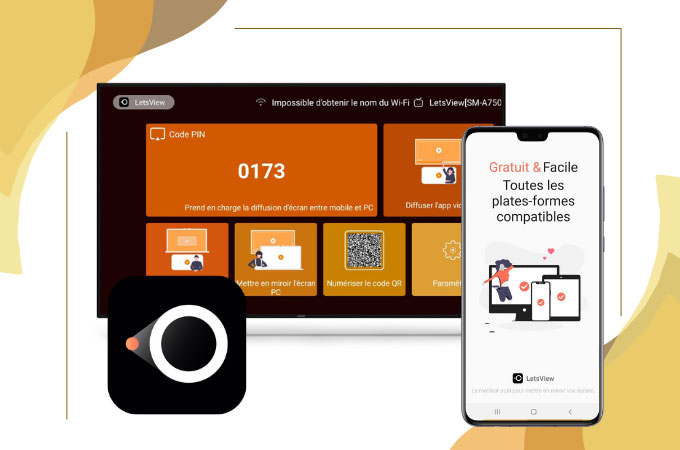
Vous cherchez le meilleur outil pour connecter votre téléphone Android à votre TV Philips ? LetsView est l’application qu’il vous faut ! C’est une application multiplateforme que vous pouvez utiliser gratuitement avec n’importe quel appareil. LetsView est plus qu’une simple application de mise en miroir puisqu’elle offre des fonctionnalités géniales telles que l’enregistrement vidéo, la capture d’écran et des marqueurs pour l’annotation. Suivez les étapes simples ci-dessous pour commencer à utiliser LetsView.
- Téléchargez d’abord l’application sur votre téléphone Android et TV Philips.
- Lancez ensuite l’application sur les deux appareils puis connectez ces derniers à un même Wi-Fi.
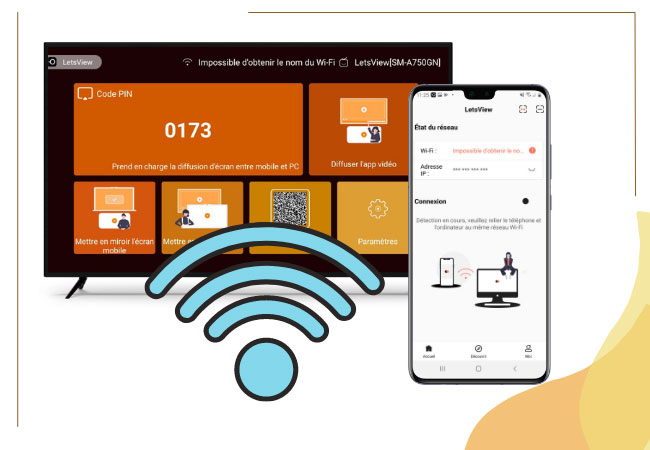
- Sur votre mobile Android, appuyez sur l’icône en forme d’astérisque puis saisissez le code PIN affiché sur votre TV Philips pour lancer la mise en miroir.
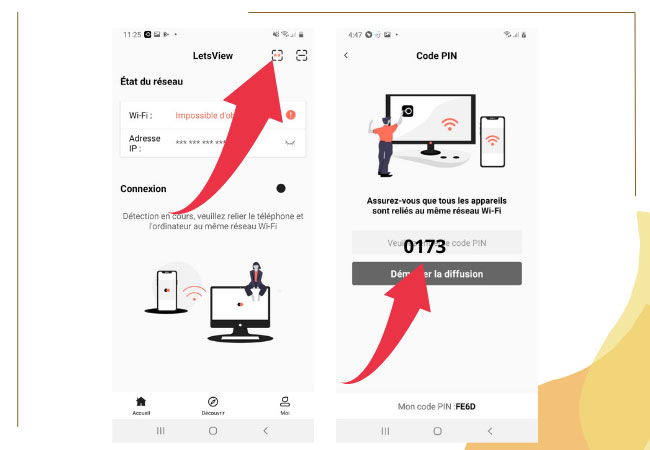
Chromecast
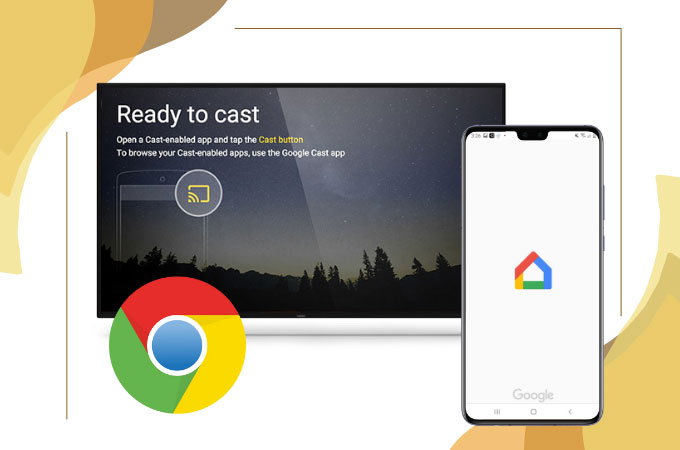
Une autre solution pour afficher l’écran d’un smartphone sur une TV Philips est d’utiliser Chromecast. Ce dispositif est un dongle qui doit être branché sur votre TV pour vous aider à connecter et à afficher l’écran de votre téléphone Android sur l’écran de votre TV. Vous pouvez diffuser des vidéos, regarder des films et écouter de la musique depuis votre téléphone Android sur votre téléviseur, en toute simplicité. Si vous avez votre dongle Chromecast et que vous souhaitez vous en servir, suivez les étapes fournies ci-dessous.
- Branchez votre dongle Chromecast sur votre téléviseur à l’aide d’un câble HDMI.
- Configurez la source de votre téléviseur sur le HDMI connecté au Chromecast.
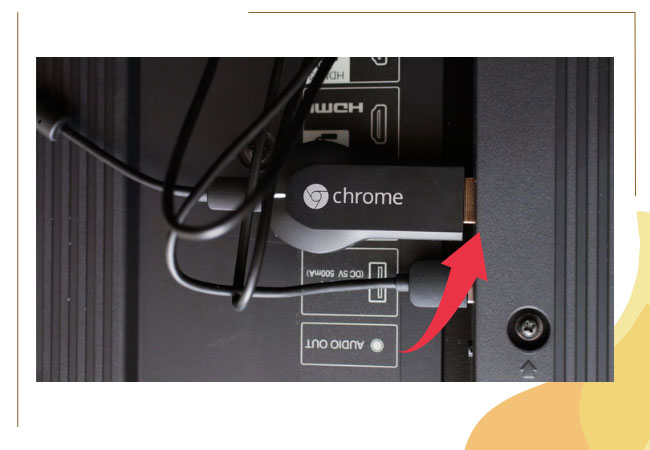
- Sur votre téléphone Android, téléchargez l’application Google Home. Ouvrez l’application, appuyez sur Cast l’écran / l’audio. Choisissez le nom de votre TV Philips dans la liste et la mise en miroir commencera.
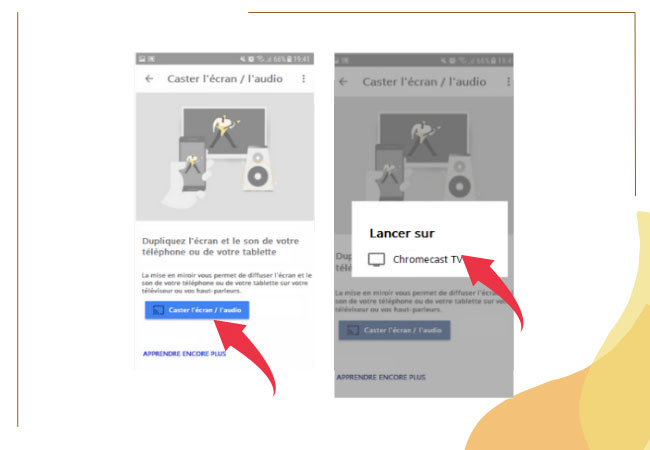
Application AirBeamTV
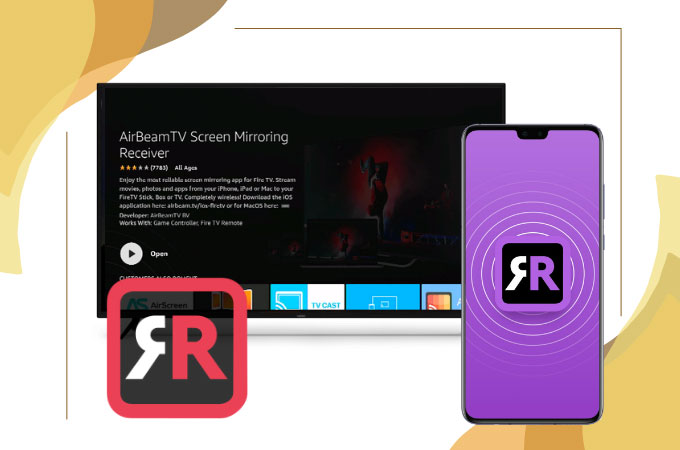
Si vous souhaitez mettre en miroir l’écran Android sur une TV Philips, vous pouvez également utiliser l’application AirBeamTV. Cette application vous permet de projeter facilement votre appareil Android sur votre téléviseur sans utiliser de câble ou de matériel externe. Vous pouvez directement mettre en miroir votre appareil, diffuser des films et d’autres fichiers stockés sur votre téléphone Android, et les afficher sur l’écran de votre téléviseur. Pour afficher votre téléphone Android sur votre téléviseur, suivez les étapes énumérées ci-dessous.
- Téléchargez l’application AirBeamTV et installez-la.
- Lancez l’application puis choisissez le nom de votre téléviseur dans la liste.
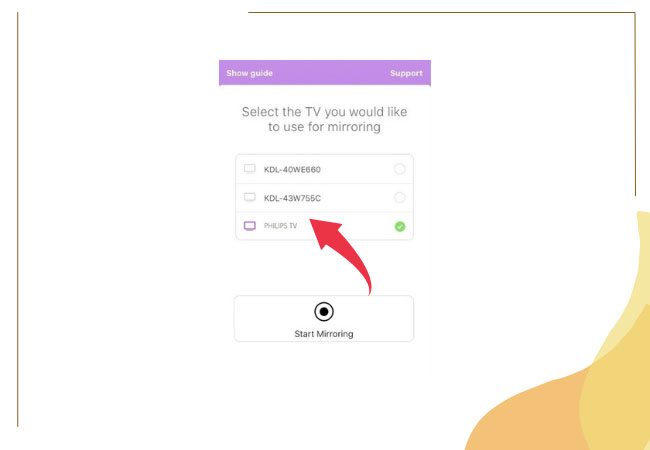
- Pour finir, appuyez sur Start Mirroring et la procédure commencera.
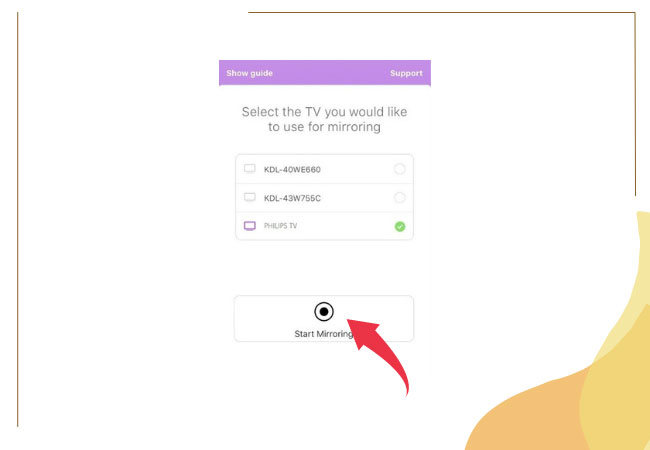
Conclusion
Si vous voulez afficher l’écran de votre téléphone Android sur votre TV Philips, les outils mentionnés ci-dessus sont les meilleurs choix. Ils offrent une excellente qualité vidéo pour une expérience de mise en miroir supérieure. Si vous préférez une option sans fil et sans matériel supplémentaire, LetsView et AirBeamTV sont deux excellents choix. LetsView est gratuit, facile à utiliser et accessible partout.
 LetsView
LetsView 










Laissez un commentaire